轻松搞定 Edge 浏览器背景颜色自定义
Edge 浏览器,作为我们日常上网的常用工具,其背景颜色的设置可以为我们带来更舒适的浏览体验,你是否曾对一成不变的默认背景颜色感到厌倦?别担心,下面就为您详细介绍如何更换 Edge 浏览器的背景颜色。
Edge 浏览器提供了丰富的自定义选项,让用户能够根据个人喜好轻松调整背景颜色,要实现这一操作,其实并不复杂。
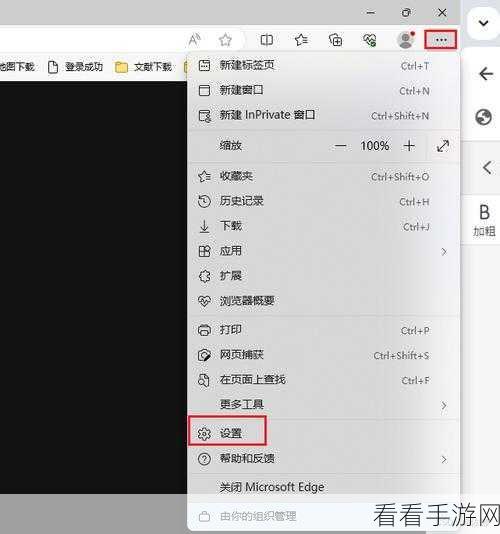
打开 Edge 浏览器,在浏览器的右上角,找到三个点的图标,点击它会弹出一个菜单。
在弹出的菜单中,找到“设置”选项并点击,进入设置页面后,在左侧的菜单栏中,选择“外观”。

在“外观”页面中,您就能看到“背景”这一选项,您可以选择系统提供的几种预设颜色,如蓝色、绿色、灰色等,如果这些预设颜色都不符合您的心意,别着急,继续往下看。
Edge 浏览器还支持自定义颜色,点击“自定义颜色”按钮,会弹出一个颜色选择器,您可以通过拖动滑块或者直接输入颜色代码来选择您心仪的颜色。
选择好颜色后,点击“保存”按钮,您就成功更换了 Edge 浏览器的背景颜色啦。
通过以上简单的几步操作,您就能轻松拥有一个符合自己喜好的 Edge 浏览器背景颜色,让您的上网时光更加愉悦。
文章参考来源:Edge 浏览器官方帮助文档及个人使用经验总结。
